Stellen Sie alle Daten von Ihren iOS-Geräten, iTunes- und iCloud-Backups wieder her.
4 effiziente Möglichkeiten, Ihr iPhone zu reparieren, wenn es beim Wiederherstellungsvorgang festhängt
Wenn Sie aus iCloud wiederherstellen möchten, um viele vertraute Apps und Einstellungen mitzunehmen, Ihr iPhone steckt möglicherweise im Wiederherstellungsprozess fest, und alle Apps werden nicht heruntergeladen. Schlimmer noch, Sie können mit Ihrem neuen iPhone nichts anfangen. Keine Sorge; Sie werden 6 wirksame Methoden finden, um Ihr iPhone zu reparieren, wenn es bei der Wiederherstellung hängen bleibt.
Führerliste
Warum bleibt Ihr iPhone beim Wiederherstellungsvorgang hängen? Der schnellste Weg, um das Problem zu lösen, dass Ihr iPhone beim Wiederherstellungsvorgang hängen bleibt 5 praktische Möglichkeiten, Ihr iPhone zu reparieren, wenn es beim Wiederherstellen hängen bleibt Häufig gestellte Fragen zum Thema „iPhone hängt beim Wiederherstellungsvorgang fest“Warum bleibt Ihr iPhone beim Wiederherstellungsvorgang hängen?
Es ist ärgerlich, wenn Ihr iPhone bei „Wiederherstellung läuft“ hängen bleibt, weil Sie die Ursachen nicht direkt finden können. Sowohl Ihre Netzwerkverbindung als auch der iCloud-Dienst können zu diesem Problem führen.
Netzwerkverbindung
Die iCloud-Wiederherstellung hängt in hohem Maße von Ihrer Netzwerkverbindung ab. Wenn die Verbindung instabil ist, kann die iCloud-Wiederherstellung Stunden dauern und Sie werden feststellen, dass der Downloadvorgang der App stecken bleibt oder Ihr iPhone den Vorgang überhaupt nicht starten kann.
iCloud-Dienst
Einige Software- oder Hardwareprobleme können dazu führen, dass Ihr iPhone 15/14/13/12/11 bei „Wiederherstellung läuft“ hängen bleibt. Selbst die neuesten iPhone- und iOS-Versionen können Störungen oder Fehler nicht hundertprozentig vermeiden.
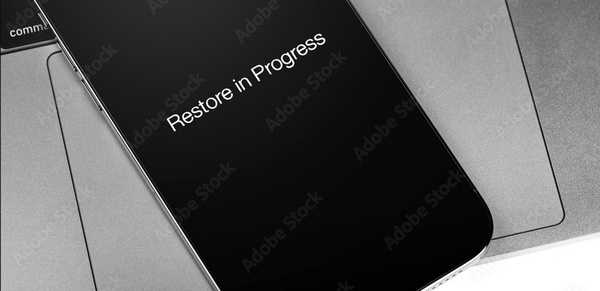
Der schnellste Weg, um das Problem zu lösen, dass Ihr iPhone beim Wiederherstellungsvorgang hängen bleibt
Wie können Sie Ihr iPhone, das beim Wiederherstellen hängen bleibt, schnell reparieren? Sie können direkt das schnellste und professionellste iPhone-Reparaturprogramm verwenden - 4Easysoft iOS-Systemwiederherstellung. Mit diesem Programm können Sie ein iPhone, das bei der Wiederherstellung hängen bleibt, mit nur einem Klick und in Sekundenschnelle reparieren. Sie müssen Ihr iPhone nur mit einem USB-Kabel an Ihren PC anschließen und dann alle Systemprobleme auf Ihrem Computer beheben, einschließlich des iPhone, das bei der Wiederherstellung hängen bleibt.

Verbinden Sie Ihr iPhone per USB, um das iPhone, das bei der „Wiederherstellung läuft“ hängen bleibt, mit einem Klick zu reparieren.
Wählen Sie zwischen dem Standard- oder dem erweiterten Modus, um iOS-Systemfehler zu beheben.
Beheben Sie Probleme mit Ihrem iPhone, das festhängt, mit einer hohen Reparaturrate und behalten Sie alle Daten.
Ermöglicht Ihnen die gründliche Reinigung Ihres iPhones, um Hänger und Systemprobleme zu beseitigen.
100% Sicher
100% Sicher
Schritt 1Kostenfreier Download 4Easysoft iOS-Systemwiederherstellung und starten Sie es dann. Verbinden Sie Ihr iPhone über ein USB-Kabel mit dem Computer. Klicken Sie auf die Schaltfläche „Bildschirmprobleme“ und dann auf die Schaltfläche „Start“.
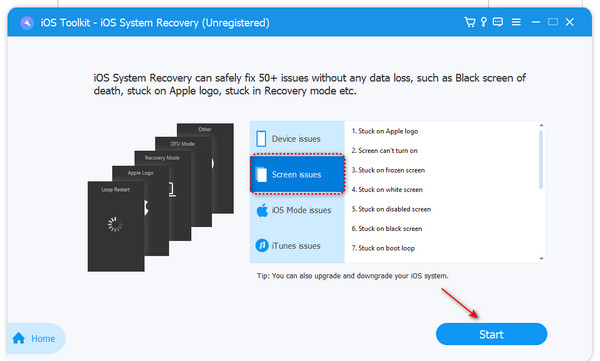
Schritt 2Überprüfen Sie die Kurzinformationen Ihres iPhones. Klicken Sie dann auf die Schaltfläche „Kostenlose Schnellkorrektur“, um iOS-Probleme zu beheben. Sie können auch auf die Schaltfläche „Beheben“ klicken, um Ihr iPhone, das bei „Wiederherstellung läuft“ festhängt, mit einer höheren Reparaturrate zu beheben.
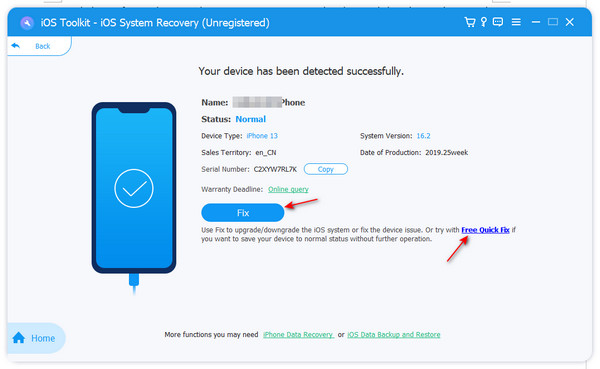
Schritt 3Der Standardmodus kann Probleme mit Ihrem hängenden iPhone direkt beheben, während der erweiterte Modus Ihr iPhone bereinigen und alle iOS-Probleme lösen kann. Sie stellen Ihr iPhone wieder her, klicken Sie also am besten auf die Schaltfläche „Standardmodus“ und dann auf die Schaltfläche „Bestätigen“.
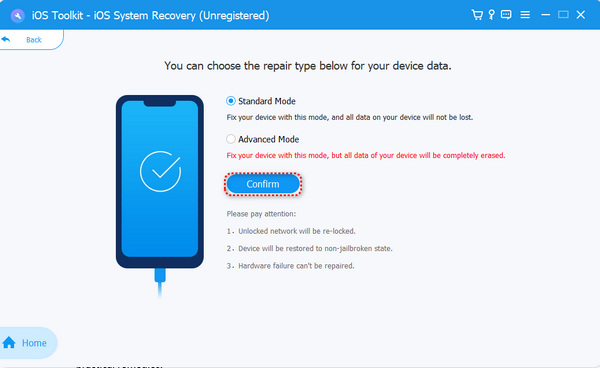
Schritt 4Jetzt können Sie eine iOS-Version auswählen und auf die Schaltfläche „Herunterladen“ klicken, um das Firmware-Paket herunterzuladen. Klicken Sie abschließend auf die Schaltfläche „Weiter“. Wenn der Vorgang abgeschlossen ist, bleibt Ihr iPhone nicht mehr bei „Wiederherstellung läuft“ hängen.
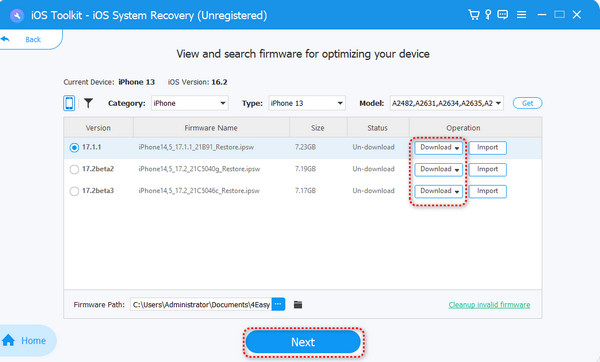
5 praktische Möglichkeiten, Ihr iPhone zu reparieren, wenn es beim Wiederherstellen hängen bleibt
Abgesehen vom Desktop-Programm können Sie einige Standardmethoden auf Ihrem iPhone ausprobieren, die den Vorgang möglicherweise beschleunigen. Diese Methoden können jedoch nicht hundertprozentig erfolgreich sein, wenn es darum geht, Ihr iPhone zu reparieren, das beim Wiederherstellungsvorgang festhängt, da es sich nicht um eine umfassende Lösung handelt, sondern lediglich um praktische Abhilfemaßnahmen.
1. Download abbrechen
Die Wiederherstellung Ihres iPhones dauert lange weil manche Apps, wie Videospiele, sehr groß sind. Sie können deren Downloads abbrechen und Ihre stabile Netzwerkverbindung nutzen, um zunächst kleinere Apps herunterzuladen. Laden Sie dann diese riesigen Apps schließlich herunter. Dies kann Ihnen helfen, das Problem zu lösen, dass Ihr iPhone 15/14 bei „Wiederherstellung läuft“ hängen bleibt.
Schritt Tippen Sie auf die App, die heruntergeladen wird, und halten Sie sie gedrückt. Daraufhin wird ein Menü angezeigt. Tippen Sie auf die Schaltfläche „Download abbrechen“.
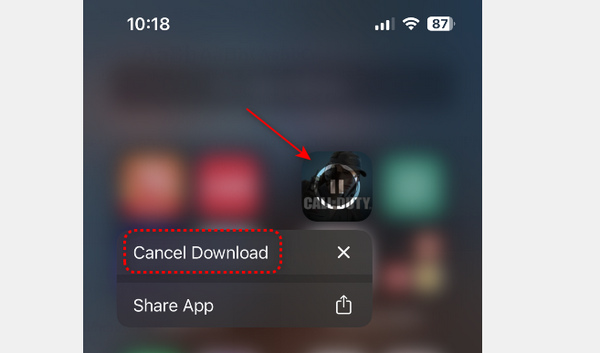
2. Schalten Sie den Energiesparmodus aus
Haben Sie schon einmal den Energiesparmodus aktiviert, der den Akku Ihres iPhones schonen soll? Wenn Sie Ihr iPhone wiederherstellen, sollten Sie ihn jedoch besser ausschalten, da er Hintergrundaktivitäten wie Downloads reduziert, die dazu führen können, dass Ihr iPhone bei „Wiederherstellung läuft“ hängen bleibt, insbesondere wenn Ihr iPhone nicht vollständig aufgeladen ist.
Schritt Öffnen Sie die App „Einstellungen“ und tippen Sie auf die Schaltfläche „Batterie“. Tippen Sie anschließend auf die Schaltfläche „Energiesparmodus“, um den Modus auszuschalten.
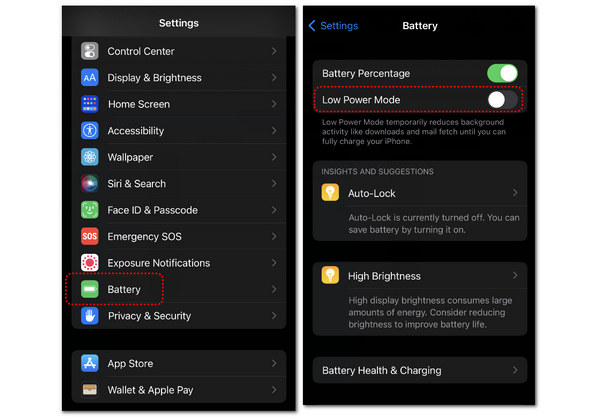
3. Netzwerkeinstellungen zurücksetzen
Wenn Ihr iPhone 15/14/13/12 bei „Wiederherstellung läuft“ hängen bleibt, können Sie versuchen, Ihre Netzwerkeinstellungen zurückzusetzen. Ihre Netzwerkkonfiguration weist möglicherweise einige Bugs oder Fehler auf. Die schnellste Lösung besteht darin, einfach die Netzwerkeinstellungen zurückzusetzen, was Ihren iCloud-Wiederherstellungsfortschritt beschleunigen kann.
Schritt Gehen Sie zu „Einstellungen“ und tippen Sie dann auf die Schaltfläche „Allgemein“. Wischen Sie nach unten, um auf die Schaltfläche „iPhone übertragen oder zurücksetzen“ zu tippen. Tippen Sie auf die Schaltfläche „Zurücksetzen“ und dann auf die Schaltfläche „Netzwerkeinstellungen zurücksetzen“.
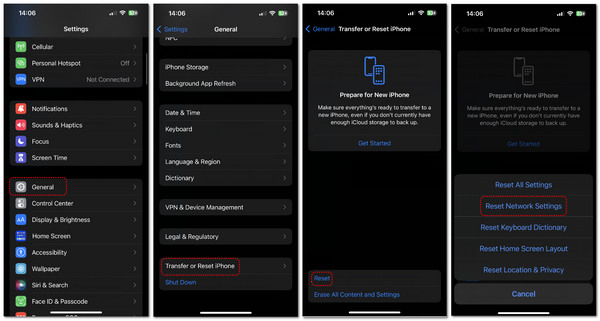
4. Bildschirmzeit ausschalten
Wenn Sie die Funktion „Bildschirmzeit“ aktiviert haben, sollten Sie sie beim Wiederherstellen Ihres iPhones besser deaktivieren, da diese Funktion Sie daran hindert, bestimmte Apps und Dienste auf Ihrem iPhone zu verwenden, nachdem Sie Ihr iPhone für eine festgelegte Zeit verwendet haben. Dies bedeutet, dass Ihr iPhone im Status „Wiederherstellung läuft“ hängen bleibt.
Schritt Gehen Sie zu „Einstellungen“ und tippen Sie auf die Schaltfläche „Bildschirmzeit“. Scrollen Sie ganz nach unten, um auf die Schaltfläche „Bildschirmzeit ausschalten“ zu tippen.
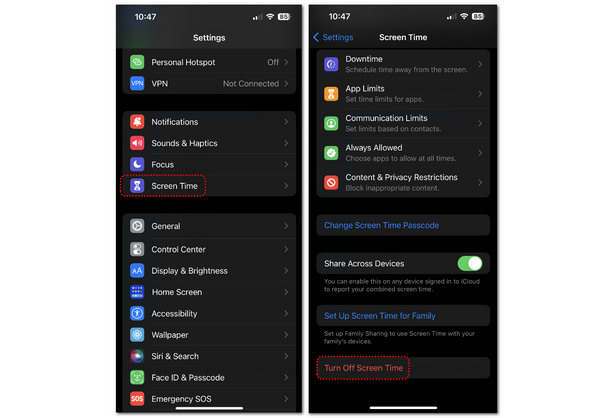
5. Von iTunes wiederherstellen
iCloud ist stark von Ihrer Netzwerkverbindung abhängig, sodass Ihr iPhone bei instabiler Verbindung im Status „Wiederherstellung läuft“ hängen bleibt. Warum verwenden Sie nicht iTunes, um Ihr iPhone ohne Netzwerkverbindung wiederherzustellen? iTunes kann auch alles sichern und wiederherstellen, z. B. Nachrichten auf ein neues iPhone übertragen. Sie können diese Methode jedoch nur verwenden, wenn Sie Ihr iPhone schon einmal in iTunes auf Ihrem PC gesichert haben.
Schritt 1Öffnen Sie iTunes auf Ihrem PC. Verbinden Sie Ihr iPhone mit Ihrem Computer. Klicken Sie auf die Schaltfläche „Gerät“.
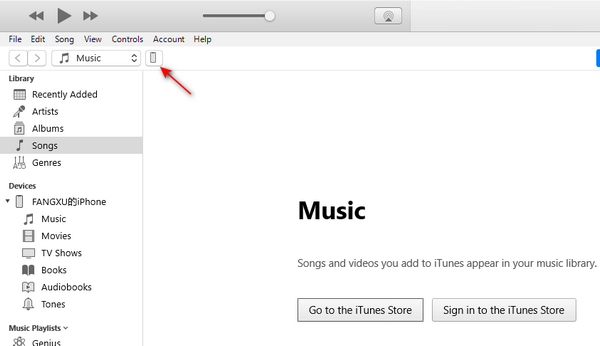
Schritt 2Im Sicherung Klicken Sie im Abschnitt auf die Schaltfläche „Backup wiederherstellen“, um die gesicherten Dateien auf diesem Computer auf Ihr iPhone zu übertragen. Bei diesem Vorgang wird das Netzwerk nicht verwendet, Sie müssen sich also keine Sorgen machen, ob Ihr iPhone beim Wiederherstellungsvorgang hängen bleibt.
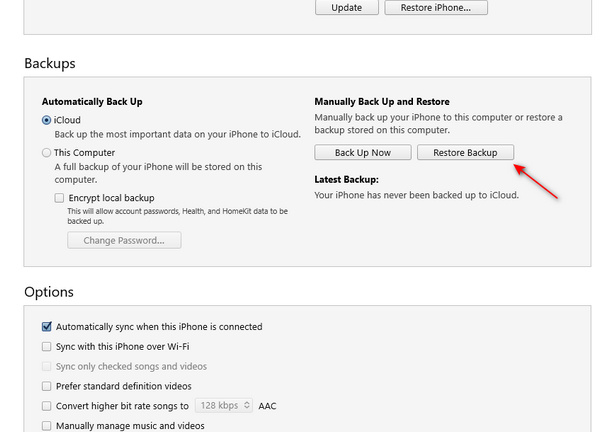
Häufig gestellte Fragen zum Thema „iPhone hängt beim Wiederherstellungsvorgang fest“
-
Warum bleibt mein iPhone 15 immer noch im Wiederherstellungsvorgang hängen, wenn ich iTunes verwende?
Stellen Sie zunächst sicher, dass Sie in iTunes nicht die Wiederherstellung aus iCloud ausgewählt haben. Außerdem bestimmt die Größe Ihrer Sicherungsdateien auf Ihrem Computer, wie lange die Wiederherstellung Ihres iPhones dauert. Wenn die Größe sehr groß ist, sollten Sie geduldig warten.
-
Kann ich die iCloud-Wiederherstellung stoppen, wenn mein iPhone bei „Wiederherstellung läuft“ hängen bleibt?
Ja, das können Sie. Gehen Sie zu „Einstellungen“ und tippen Sie dann auf Ihren Namen. Tippen Sie auf die Schaltflächen „iCloud“ und „iCloud-Backup“. Tippen Sie abschließend auf die Schaltfläche „iPhone-Wiederherstellung beenden“.
-
Wird mein iPhone gesichert, wenn iCloud beim Wiederherstellungsvorgang hängen bleibt?
Wenn iCloud im Wiederherstellungsmodus festhängt, wird Ihr iPhone nicht gesichert, selbst wenn Sie die automatische Sicherungsfunktion aktiviert haben. Die Wiederherstellungsfunktion und die Sicherungsfunktion können nicht gleichzeitig ausgeführt werden.
Abschluss
In diesem Artikel erfahren Sie, wie Sie Ihr iPhone hängt bei „Wiederherstellung läuft“ fest. Natürlich können einige Standardfunktionen Ihres iPhones hilfreich sein, aber Sie haben möglicherweise nicht genug Zeit, um sie auszuprobieren. 4Easysoft iOS System Recovery kann Ihnen viel Zeit sparen, wenn Sie Ihr iPhone reparieren, das beim Wiederherstellungsvorgang hängen bleibt. Es kann alle Probleme des iPhones mit verschiedenen Reparaturstufen, die Ihren unterschiedlichen Anforderungen entsprechen, mit einem Klick lösen. Wir hoffen, dass Sie alle iOS-Probleme beheben und Ihr iPhone problemlos verwenden können.
100% Sicher
100% Sicher


